ファームショップページからツクツク!!!CMS管理画面の編集項目を探すことができます。
◆ファームショップページトップ
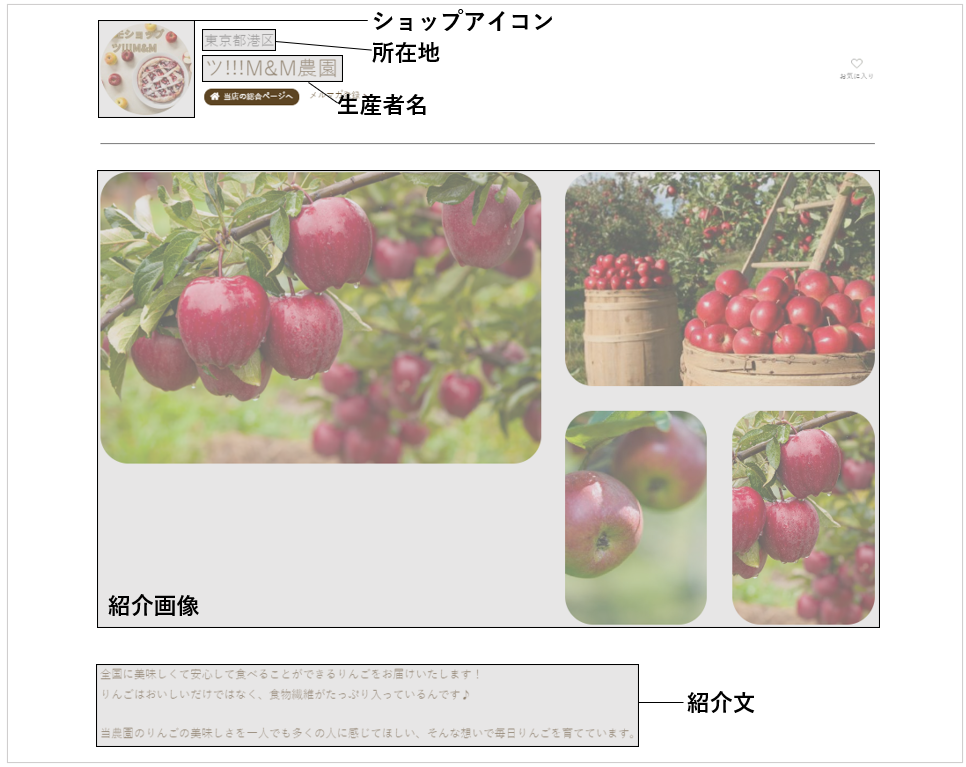
〇ショップアイコン
>ショップページ編集
「アイキャッチイメージ」項目にて設定を行えます。
〇所在地
>ショップページ編集
「マップの表示設定」項目で選択されている都道府県、市町村区郡が表示されます。
所在地はそれぞれ下記より編集を行えます。
事業所所在地 契約者情報の編集画面 「事業所所在地」項目
店舗所在地 実店舗所在地の登録・編集画面
〇生産者名
>生産者の紹介・メッセージ
「生産者名」項目にて設定を行えます。
〇紹介画像
>生産者の紹介・メッセージ
「紹介画像」項目にて設定を行えます。
〇紹介文
>生産者の紹介・メッセージ
「紹介文」項目にて設定を行えます。
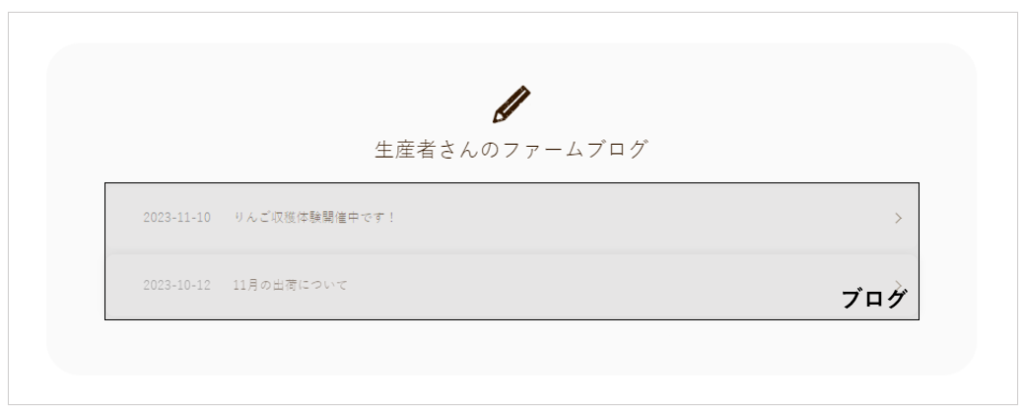
〇ブログ
>ブログ新規記事作成
ブログ記事の作成を行えます。「記事の掲載先」項目にて「ファーム」を選択してください。
編集を行う場合、ブログ記事新規作成・編集画面から編集を行えます。
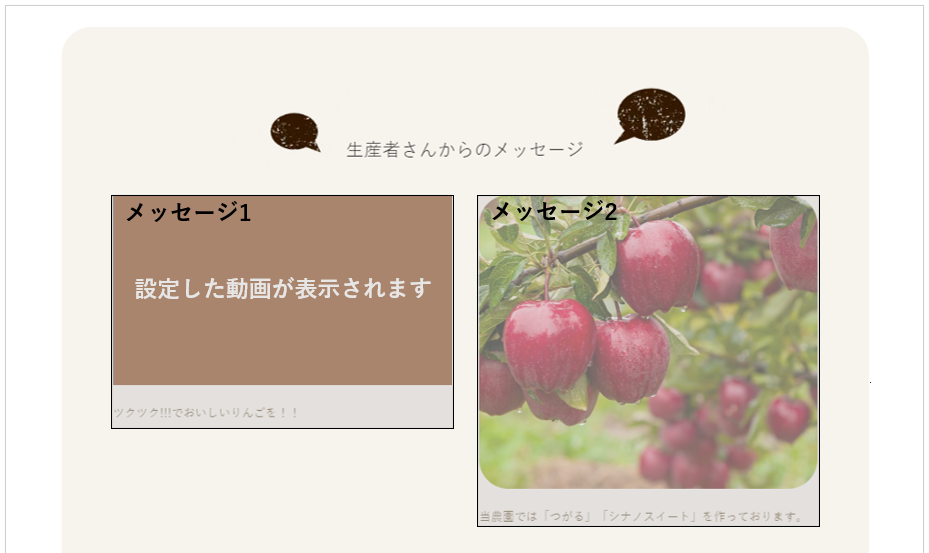
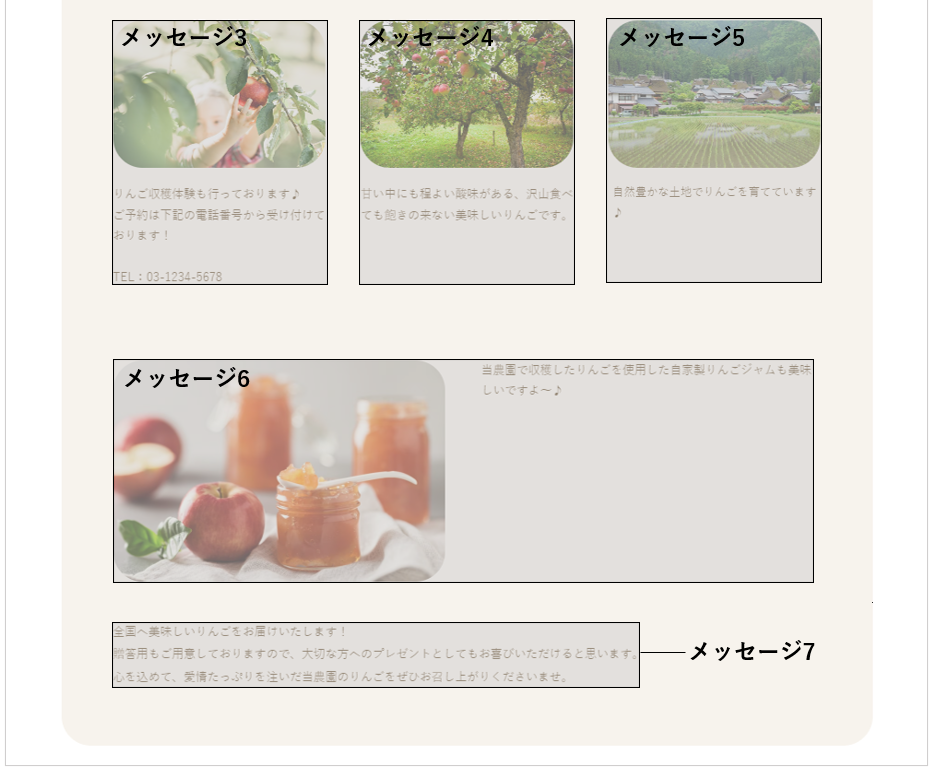
〇生産者のメッセージ編集
>生産者の紹介・メッセージ
| メッセージ1 | 上段「メッセージ1」項目にて設定を行えます。 画像、または動画から選択して作成することができます。 |
| メッセージ2 | 上段「メッセージ2」項目にて設定を行えます。 画像、または動画から選択して作成することができます。 |
| メッセージ3 | 中段「メッセージ3」項目にて設定を行えます。 画像、または動画から選択して作成することができます。 |
| メッセージ4 | 中段「メッセージ4」項目にて設定を行えます。 画像、または動画から選択して作成することができます。 |
| メッセージ5 | 中段「メッセージ5」項目にて設定を行えます。 画像、または動画から選択して作成することができます。 |
| メッセージ6 | 下段「メッセージ6」項目にて設定を行えます。 画像、または動画から選択して作成することができます。 |
| メッセージ7 | 下段「メッセージ7」項目にて設定を行えます。 本文のみ作成することができます。 |

〇ファーム商品
>通販・ファーム商品の作成
ファーム商品を作成することができます。「商品種別」項目にて「ファーム」を選択してください。
編集を行う場合、通販・ファーム商品の編集画面から編集を行えます。
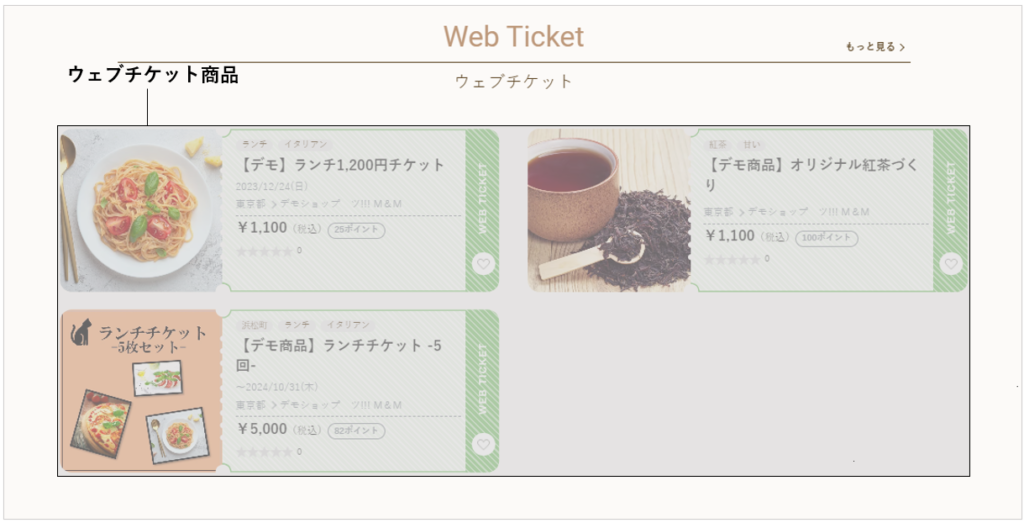
〇ウェブチケット商品
>ウェブチケットの掲載設定
ウェブチケット作成・編集画面にて作成したチケットをファームショップページに掲載することができます。
「現在登録中のもの」に選択されているチケットが掲載されます。
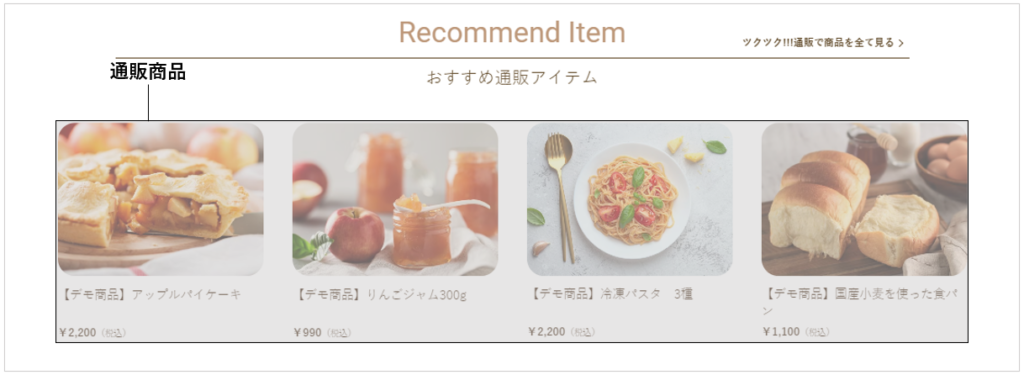
〇通販商品
>ファーム用ピックアップアイテム
通販・ファーム商品の作成画面にて作成した商品をおすすめ通販商品としてファームショップページに掲載することができます。
「現在登録中のもの」に選択されているチケットが掲載されます。
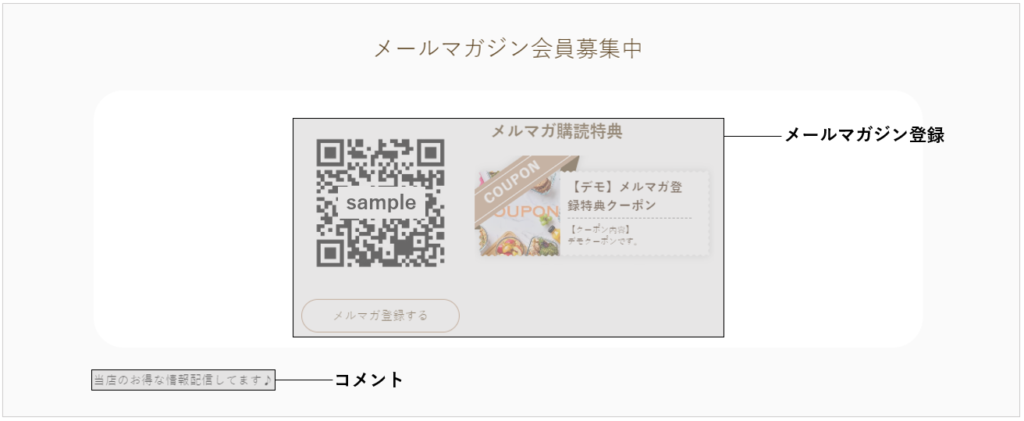
〇メールマガジン登録
ツクツク!!!CMS管理画面上部のヘッダーの「メルマガ会員募集」スイッチにてステータスが「募集中」の場合に表示されます。
>クーポン管理
メルマガ購読特典クーポンは、クーポン管理画面にて作成を行えます。
クーポン作成時、「クーポン種別」項目にて「メルマガ登録用特典クーポン」を選択して作成を行ってください。
〇コメント
>メールマガジン設定・募集ツール
「メルマガ会員募集用コメント」項目にて設定を行えます。
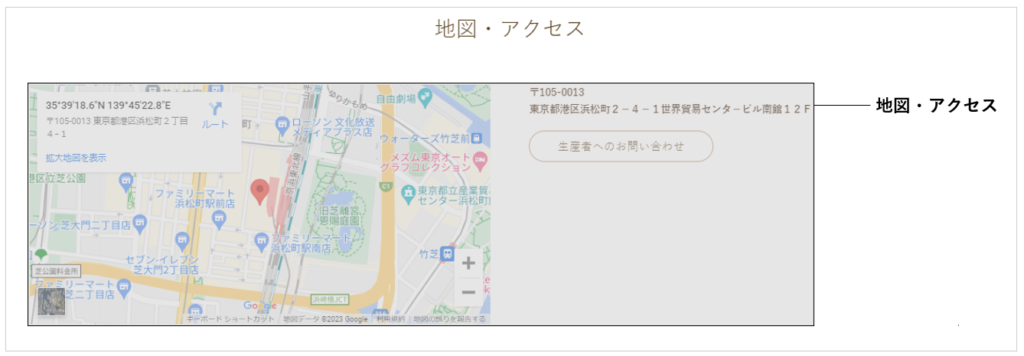
〇地図・アクセス
>ショップページ編集
「マップの表示設定」項目で選択されている所在地が表示されます。
所在地はそれぞれ下記より編集を行えます。
事業所所在地 契約者情報の編集画面 「事業所所在地」項目
店舗所在地 実店舗所在地の登録・編集画面
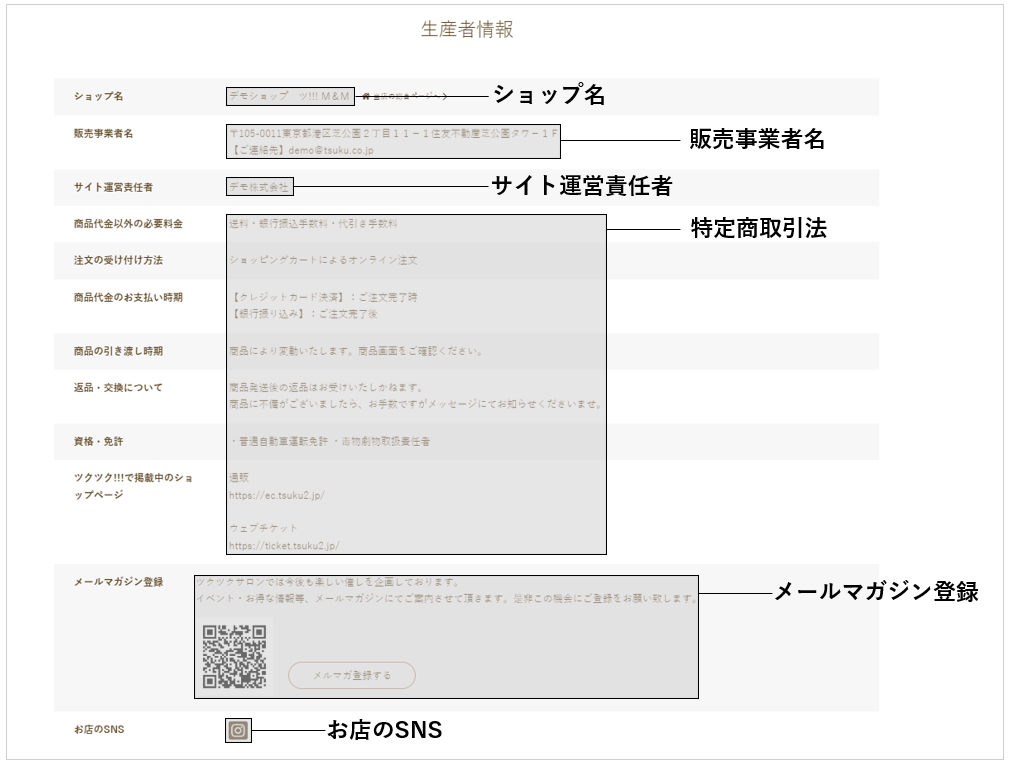
〇ショップ名
>ショップページ編集
「ショップ名称」項目にて設定を行えます。
〇販売事業者名
>契約者情報の編集
「事業所所在地」項目にて設定を行えます。
【ご連絡先】には、アカウント情報の「メールアドレス1」項目のメールアドレスが表示されます。
※ご契約者情報項目の「販売及びサービス提供業者」欄が設定されている場合、そちらで設定した内容も反映されます。
〇サイト運営責任者
>契約者情報の編集
ご契約者情報項目の「サイト運営責任者」欄の内容が反映されます。
※サイト運営責任者を変更する場合は、変更申請をする必要がございます。操作方法は、サイト運営責任者変更申請のマニュアルをご確認ください。
〇特定商取引法
>特定商取引法の設定(通販・ファーム)
「商品種別」項目にて「ファーム」を選択し、設定を行ってください。
「自由記入欄」項目ではタイトル、本文を自由に入力することができます。
〇メールマガジン登録
ツクツク!!!CMS管理画面上部のヘッダーの「メルマガ会員募集」スイッチにてステータスが「募集中」の場合に表示されます。
〇お店のSNS
>ショップページ編集
下記の項目にてそれぞれ設定を行えます。
・Facebookアカウント
・X(旧Twitter)アカウント
・Instagramアカウント
※設定を行うとアイコンが表示されます。